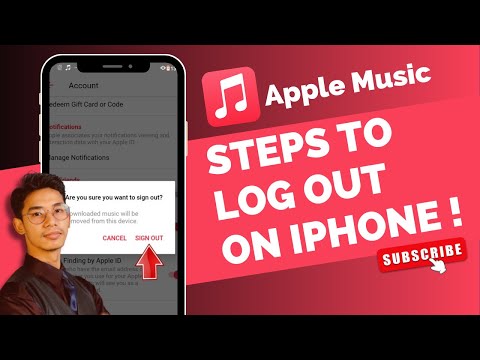Այս wikiHow- ը սովորեցնում է ձեզ, թե ինչպես ստեղծել հաշիվ Clubhouse- ում ՝ iPhone- ի համար նախատեսված միայն աուդիո զրույցի հավելվածում: 2021 թվականի փետրվարի դրությամբ Clubhouse- ը դեռ նոր է սկսվում. Գրանցման միակ միջոցը ներկա անդամի կողմից հրավիրվելն է: Նույնիսկ եթե հրավեր չեք ստացել, կարող եք ներբեռնել ծրագիրը և ամրագրել ձեր օգտանունը:
Քայլեր

Քայլ 1. Ստացեք հրավեր:
Մինչ Clubhouse- ը դեռ իր սկզբնական փուլում է, միանալու համար ձեզ անհրաժեշտ կլինի ներկա անդամի հրավերը: Հրավեր ստանալու միակ միջոցն այն է, որ խնդրեք ներկա անդամին հրավիրել ձեզ Clubhouse: Նրանք պետք է նշված լինեն iPhone- ի իրենց կոնտակտներում `հրավերն ուղարկելու համար:
- Մի ամաչեք-հարցրեք ձեր ընկերներին, թե արդյոք նրանք գտնվում են Clubhouse- ում և արդյոք նրանք հրավերներ ունե՞ն: Հակառակ դեպքում, նրանք երբեք չեն իմանա, որ հրավեր եք ուզում: Ակումբի անդամներին տրվում են հրավերներ, երբ նրանք ստեղծում են իրենց հաշիվները. Որոշ օգտվողներ ստանում են մեկը, իսկ մյուսները `երկուսը: Որոշ օգտվողներ կարող են ավելի շատ հրավերներ ստանալ, երբ նրանք օգտագործում են հավելվածի հնարավորությունները և մեծացնում իրենց ցանցերը:
- Եթե ձեզ չեն հրավիրել, դեռ կարող եք ներբեռնել Clubhouse ծրագիրը ձեր iPhone- ում ՝ ձեր օգտանունը պահելու համար:

Քայլ 2. Բացեք Clubhouse ծրագիրը ձեր iPhone- ում:
Երբ ստանաք ձեր հրավերը (կամ ցանկանում եք նախապես ամրագրել ձեր անունը), կարող եք սկսել ձեր հաշվի կարգավորումը: Եթե դուք դեռ չեք ներբեռնել ծրագիրը, ահա թե ինչպես կարող եք դա անել հիմա (անվճար է).
- Բացեք App Store- ը, որը սպիտակ «A» պարունակող կապույտ պատկերակն է:
- Հպեք Որոնել և ակումբի որոնում:
- Հպեք ՍՏԱՆԱԼ «Clubhouse: Բաց թողնել աուդիո զրույց» -ի կողքին:
- Եթե պահանջվում է, հաստատեք ձեր գաղտնաբառը կամ կենսաչափականը:
- Հպեք Բացել ծրագիրը առաջին անգամ գործարկելու համար:

Քայլ 3. Մուտքագրեք ձեր հեռախոսահամարը:
Առաջին անգամ, երբ բացում եք Clubhouse- ը, ձեզ կառաջարկվի տրամադրել ձեր հեռախոսահամարը, քանի դեռ ձեզ հրավիրել են, դա կվավերացնի ձեր հաշիվը և կկարողանաք սկսել:
Եթե դեռ չեք հրավիրվել, Clubhouse- ը կստուգի ՝ արդյոք ձեր ընկերներից որևէ մեկն արդեն անդամ է, և կխնդրի նրանց հաստատել ձեր անդամակցությունը: Եթե ինչ -որ մեկը շրջում է ձեզ, կարիք չկա սպասել հրավերի: Մինչ սպասում եք հրավերի կամ հաստատման, կարող եք սահմանել ձեր օգտվողի անունը, որը կսպասի ձեզ միանալուց հետո:

Քայլ 4. Ստեղծեք օգտվողի անուն:
Ձեր օգտանունն այն անունն է, որը ձեզ կներկայացնի Clubhouse- ում, այնպես որ ընտրեք այն, ինչը կհամապատասխանի ձեր դերին կամ անհատականությանը: Եթե Clubhouse- ում եք մասնագիտական պատճառներով, հիմար բան մի ընտրեք:

Քայլ 5. Ավելացրեք լուսանկար:
Կարգավորման ընթացքում ձեզանից կպահանջվի վերբեռնել պրոֆիլի լուսանկար: Սա խրախուսվում է, բայց պարտադիր չէ, և միշտ կարող եք այն փոխել ավելի ուշ: Այս լուսանկարը կհայտնվի ձեր Clubhouse պրոֆիլում և ձեզ կներկայացնի սենյակներում:

Քայլ 6. Ընտրեք ձեր հետաքրքրությունները:
Օգտվողի անունը սահմանելուց և լուսանկար ավելացնելուց հետո Clubhouse- ը խնդրում է ձեզ ընտրել որոշ հետաքրքրություններ, որպեսզի կարողանա համապատասխան մարդկանց խորհուրդ տալ հետևել դրան: Հպեք ձեր նախընտրած թեմաներին կամ հպեք Բաց թողնել եթե նախընտրում եք, որ չլինի:

Քայլ 7. Ընտրեք մարդկանց, որոնց պետք է հետևել:
Clubhouse- ը կցուցադրի այն մարդկանց ցուցակը, որոնց կարող եք հաճույքով հետևել հավելվածում: Հպեք ՝ + այն մարդկանցից յուրաքանչյուրի կողքին, որին ցանկանում եք հետևել (կարող եք հետևել բազմաթիվ մարդկանց) և այնուհետև թակել Հետևեք դրանք ավելացնելու համար:
Եթե չեք ցանկանում որևէ մեկին հետևել, համոզվեք, որ անուններ չեն ընտրված և կտտացրեք Հետևեք Ոչ ոքի փոխարենը.

Քայլ 8. Ստեղծեք ձեր պրոֆիլը:
Երբ ձեր հաշիվն ակտիվ լինի, կարող եք կառուցել ձեր Clubhouse պրոֆիլը, որպեսզի մյուսները ավելին իմանան ձեր մասին: Հպեք ձեր սկզբնատառերին կամ պատկերին վերևի աջ անկյունում ՝ ձեր պրոֆիլը դիտելու համար, այնուհետև ՝
- Հպեք Ավելացնել կենսագրություն քո մասին ինչ -որ բան ասել:
- Հպեք Ավելացնել Twitter- ը ձեր Twitter- ի պրոֆիլը Clubhouse- ին կապելու համար: Սա կավելացնի ձեր Twitter- ի անձնական հաշվի հղումը ձեր Clubhouse պրոֆիլին:
- Նմանապես, թակել Ավելացրեք Instagram- ը Instagram- ի հղում ավելացնել ձեր պրոֆիլին:
- Եթե ցանկանում եք փոխել ձեր պրոֆիլի լուսանկարը, հպեք ձեր ընթացիկ լուսանկարին կամ սկզբնատառերին ձեր պրոֆիլի վերևում: Հպեք լուսանկարի պատկերակին, ապա կամ ընտրեք ձեր գրադարանից լուսանկար կամ վերցրեք նորը:

Քայլ 9. Հաստատեք ձեր հաշիվը:
Ձեր Clubhouse հաշիվը հաստատելու համար հպեք @ ձեր պրոֆիլի վերևում, մուտքագրեք ձեր էլ. փոստի հասցեն, այնուհետև հպեք Հաստատել. Clubhouse- ը ձեզ հաստատման նամակ կուղարկի `այն ստանալուց հետո կտտացրեք կամ հպեք Հաստատեք իմ էլ հաղորդագրության մեջ ՝ ստուգումն ավարտելու համար: Այժմ դուք պատրաստ եք սկսել զրուցել: